„Photos“ programa yra numatytasis „Windows“ vaizdų žiūrovas. Programoje „Nuotraukos“ yra visos klasikinių „Windows“ nuotraukų peržiūros priemonės ir vaizdo redagavimo galimybių funkcijos. Programa „Nuotraukos“ gali net importuoti nuotraukas iš telefono ir kameros.
Žiūrėdami paveikslėlio failą programoje „Nuotraukos“, galbūt norėsite priartinti arba sumažinti vaizdą. Jei naudojate numatytuosius nustatymus, galite priartinti ir mažinti, laikydami nuspaudę klavišą „Ctrl“ ir pasukdami pelės ratuką.
Sukant pelės ratuką nepalaikant klavišų Ctrl, atsiranda kitas arba ankstesnis vaizdas. Tai reiškia, kad pasukdami pelės ratą galite pereiti į kitą arba ankstesnę nuotrauką.
Daugelis vartotojų paprašė mūsų, ar galima konfigūruoti „Windows 10“ priartinti ir nutolinti, naudodami pelės ratuką, nelaikydami „Ctrl“ klavišo. Kadangi visada galime pereiti prie kito ar ankstesnio paveikslėlio, paspaudę klaviatūros rodyklių klavišus, tikslinga konfigūruoti programą „Nuotraukos“, kad padidintumėte ir sumažintumėte nuotraukas, kai pasukate pelės ratuką.
Laimei, parinktis „Nuotraukos“ programoje „Nustatymai“ leidžia mums sukonfigūruoti pelės rato veiksmus „Photos“ programai. Naudodami šią parinktį, galite priartinti ir nutolinti programą „Nuotraukos“ tiesiog pasukdami pelės ratuką (nenaudodami klavišų „Ctrl“).
Naudokite pelės ratuką, kad priartintumėte ir sumažintumėte „App“ nuotraukų
Štai kaip sukonfigūruoti programą „Nuotraukos“, kad priartintumėte ir sumažintumėte nuotraukas naudodami tik pelės ratuką (nereikia laikyti klavišą „Ctrl“).
1 veiksmas: atidarykite programą „Nuotraukos“ naudodami „Pradėti“ / „užduočių juostos“ paiešką.
2 veiksmas: kai paleisite programą „Nuotraukos“, spustelėkite trijų taškų piktogramą (esančią tiesiai po uždarymo mygtuku) ir spustelėkite parinktį Parinktys . Taip atsidarys nuotraukų programų nustatymų puslapis.
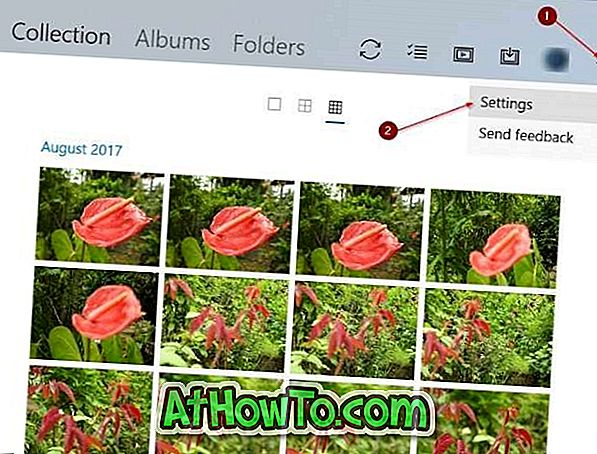
3 žingsnis: Galiausiai, skyriuje Peržiūros ir redagavimo galite rasti pelės rato nustatymus. Pasirinkite parinktį Didinti ir mažinti. Tai viskas!
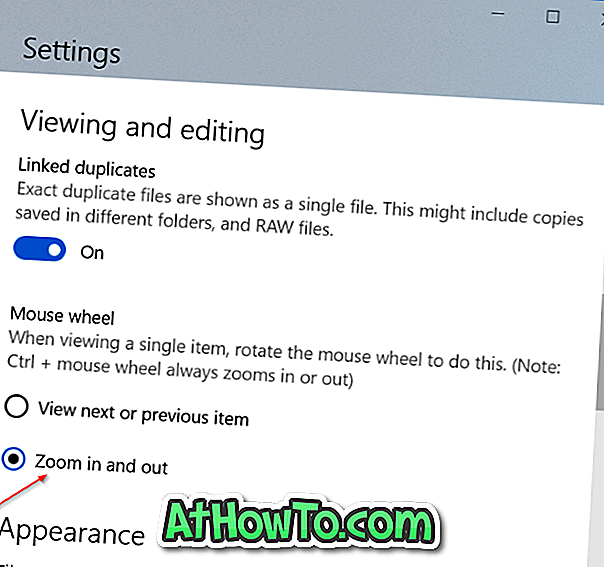
Nuo šiol visada galite pasukti pelės ratuką, kad padidintumėte ir sumažintumėte vaizdus programoje „Nuotraukos“.













